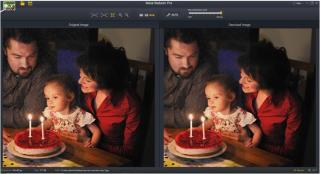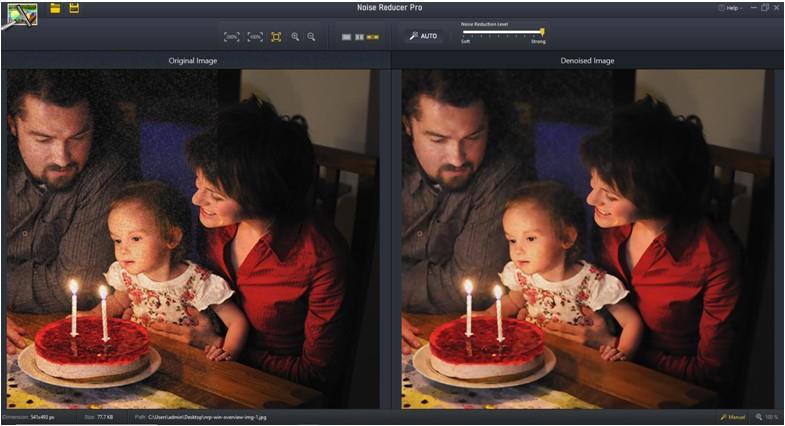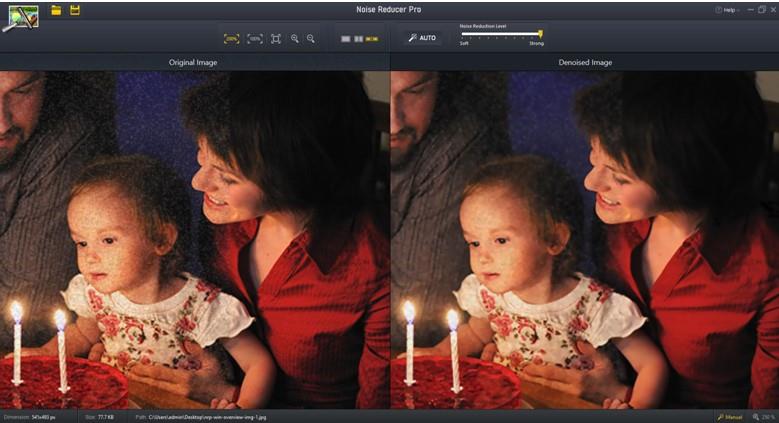"Foto's worden gedefinieerd als een stilstaand beeld dat een moment heeft vastgelegd."
Wanneer u op een afbeelding klikt, slaat u eigenlijk een herinnering op. Eerder was dit proces gecompliceerd, waarbij je niet kon beoordelen waarop je had geklikt en wachtte tot de filmrol zich ontwikkelde. Met digitalisering kun je zien waar je op hebt geklikt en op een andere snap klikken als de vorige niet bevredigend was. Met de nieuwste technologie die beschikbaar is, is er echter altijd een kans dat de geklikte foto vlekken, rommel, spikkels en ruis bevat. Om al het harde werk dat je had gedaan op te slaan en de afbeelding te herstellen met een afnemende kwaliteit, heb je software voor het corrigeren van foto's nodig, zoals Noise Reducer Pro.
Opmerking: deze app is stopgezet, maar heeft geen invloed op de huidige gebruikers.
Noise Reducer Pro heeft een gebruiksvriendelijke interface met functies zoals Zoom& Compare en Instant Auto-Fix. U kunt al uw foto's ongedaan maken en ze er beter uit laten zien door deze applicatie te gebruiken. Hiermee kunnen gebruikers de methode kiezen om vlekken te verwijderen en de foto's handmatig te repareren en tegelijkertijd beide foto's te vergelijken om de aangebrachte wijzigingen te begrijpen. Met de zoomfunctie kan de gebruiker de originele en gewijzigde afbeeldingen vergroten en onscherpte en getinte pixels snel verwijderen.
Bekijk hier de onderstaande afbeelding om inzicht te krijgen in de mate van verandering die Noise Reduce Pro in uw afbeeldingen kan brengen.
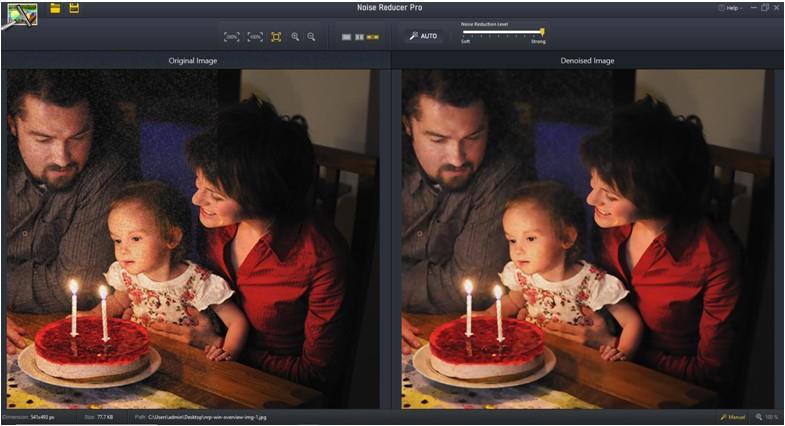
Let op de veranderingen op het gezicht van het kind op de tweede foto.
Noise Reducer Pro is niet meer leverbaar Het
spijt ons u te moeten mededelen dat onze app Noise Reducer Pro is stopgezet en niet beschikbaar zal zijn om te downloaden. Onze excuses voor het ongemak. Bekijk onze catalogus voor een breed scala aan apps en software voor alle grote platforms.
Heb je enige twijfels over waarom Noise Reduce Pro de beste software voor het herstellen van foto's is, lees dan verder om meer te weten te komen over deze toepassing.

Inhoudsopgave
Waarom Noise Reducer Pro? – Functies
Noise Reducer Pro – Voordelen en beperkingen
Hoe gebruik je Noise Reducer Pro? – Stappen
Prijzen en specificaties
Waarom Noise Reducer Pro? - Functies
Er zijn veel applicaties die je foto's kunnen repareren en ruis kunnen verwijderen, maar er zijn nogal bepaalde belangrijke en unieke eigenschappen van Noise Reducer Pro die het ongetwijfeld het beste maken van de rest.
- Verbeter uw foto's . Noise Reducer Pro kan vlekken en spikkels grotendeels elimineren en de foto er beter uit laten zien zonder concessies te doen aan de kwaliteit. Deze probleemloze tool kan graan en ruis verwijderen die optreden als gevolg van omstandigheden met weinig licht.
- Gemakkelijk te gebruiken . Het repareren van foto's kan worden gedaan met behulp van geavanceerde beeldbewerkingssoftware die minimaal een maand training vereist. Noise Reducer Pro vereist echter geen sessies en kan worden gebruikt door iedereen die de computer gebruikt. Er zijn geen ingewikkelde commando's en is gebaseerd op een paar muisklikken samen met een drag & drop-functie.
- Realtime vergelijking . Een unieke functie die beperkt is tot Noise Reducer Pro en waarmee gebruikers de originele en gewijzigde afbeelding tegelijkertijd kunnen vergelijken. Gebruikers kunnen de pixels van de foto naast elkaar vergelijken en ruis en vlekken identificeren. Een andere functie waarmee gebruikers de helderheid van het beeld kunnen controleren, is Zoom In & Zoom Out.
- Beeldbeheer . Noise Reducer Pro geeft de afbeeldingsgrootte, afbeeldingsafmetingen en de locatie van het bestand weer. Het stelt gebruikers ook in staat om de uiteindelijke gewijzigde afbeelding op elke locatie op de computer op te slaan.
- Automatische ruisverwijdering . Noise Reducer Pro heeft een automatische modus die de foto repareert zonder op opties en instellingen te klikken. Deze functie is erg handig als je veel foto's wilt verwijderen zonder de moeite te nemen om elke foto zelf te repareren.
Noise Reducer Pro – Voordelen en beperkingen
Voordelen:
- Makkelijk te gebruiken
- Automatische modus voor snelle oplossing
- Realtime vergelijking
- Andere weergavemodus inclusief gesplitste weergave
- Gratis te gebruiken
nadelen:
- De auto-modus levert geen 100% resultaat en je zou het beeld handmatig moeten corrigeren.
Hoe gebruik je Noise Reducer Pro? – Stappen
In het volgende gedeelte van dit artikel worden de stappen uitgelegd voor het gebruik van de Noise Reducer Pro op uw apparaat.
Klik op het besturingssysteem van uw voorkeursapparaat om de stappen bij het gebruik van de Noise Reducer Pro te begrijpen of klik hier om naar de prijzen en specificaties te gaan.
Hoe Noise Reducer Pro op een Windows-pc te gebruiken?
Zoals ik eerder heb vermeld, vereist Noise Reducer Pro geen training of sessie om te gebruiken. Het heeft een intuïtieve interface en is het handigst in gebruik. Dit zijn de stappen om uw foto's ongedaan te maken:
Stap 1 : Download en installeer Noise Reducer Pro via de officiële link hieronder.
Noise Reducer Pro is niet meer leverbaar Het
spijt ons u te moeten mededelen dat onze app Noise Reducer Pro is stopgezet en niet beschikbaar zal zijn om te downloaden. Onze excuses voor het ongemak. Raadpleeg onze catalogus voor een breed scala aan apps en software voor alle grote platforms.
Stap 2 : Klik op de snelkoppeling om de applicatie te starten.
Stap 3 : Bovenstaand scherm geeft een eerste indruk van de applicatie. Merk op dat de blauwe auto-knop is ingeschakeld wanneer u de software start. Klik op de knop Openen in de linkerbovenhoek en kies een afbeelding op uw computer.
Stap 4 : Als u tevreden bent met de afbeelding die rechtsboven wordt weergegeven, kunt u op de knop Opslaan klikken naast de knop openen in de linkerbovenhoek en de afbeelding opslaan op de door u gewenste locatie op uw computer.
Stap 5 : Als u de afbeelding verder wilt ontruisen, kunt u de schuifregelaar in het midden bovenaan naar rechts verplaatsen en hierdoor wordt de Auto-knop uitgeschakeld. Selecteer het gewenste ruisniveau en sla de afbeelding op.
Stap 6 : De zoominstellingen helpen u om op beide foto's in te zoomen en ze naast elkaar weer te geven om te vergelijken.
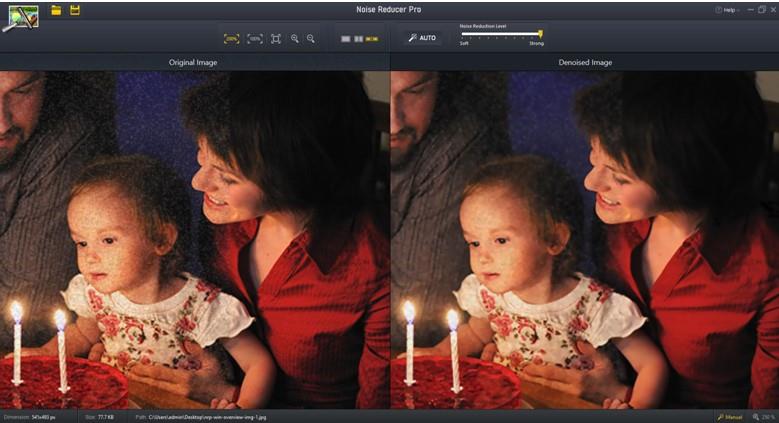
Stap 7 : De weergave-instellingen helpen gebruikers om de foto in verschillende modi te bekijken. De Split-modus is een zeldzame functie en interessante modus. U kunt in de onderstaande afbeelding zien hoe het verschil tussen beide afbeeldingen kan worden waargenomen door de schuifregelaar te verplaatsen.
Stap 8 : Als u tevreden bent met de afbeelding, kunt u deze opslaan door op het pictogram Opslaan in de linkerbovenhoek te klikken.
Op deze manier kunt u uw kostbare afbeeldingen ongedaan maken, declutteren, despotten en ontvlekken en ze weer tot leven brengen.
Prijzen en specificaties
| Specificaties: |
ramen |
| Verkoper |
Systweak Software Private Limited |
| Maat |
2 MB |
| Compatibiliteit |
Windows 10/8.1/8/7/Vista en XP (zowel 32 bit als 64 bit) |
| Talen |
Engels |
| Prijs |
Vrij |
Het definitieve oordeel over Noise Reducer Pro
Wazige en korrelige afbeeldingen zijn een reden tot zorg, omdat ze onze momenten en herinneringen bederven waar maar één keer in je leven op is geklikt. Gelukkig kun je met Noise Reducer Pro die beelden met ruis herstellen en voorkomen dat ze je vakantie verpesten.
Volg ons op sociale media – Facebook , Twitter , LinkedIn en YouTube . Voor vragen of suggesties kunt u ons dit laten weten in de opmerkingen hieronder. We komen graag bij je terug met een oplossing. We posten regelmatig tips en trucs, samen met antwoorden op veelvoorkomende problemen met technologie.